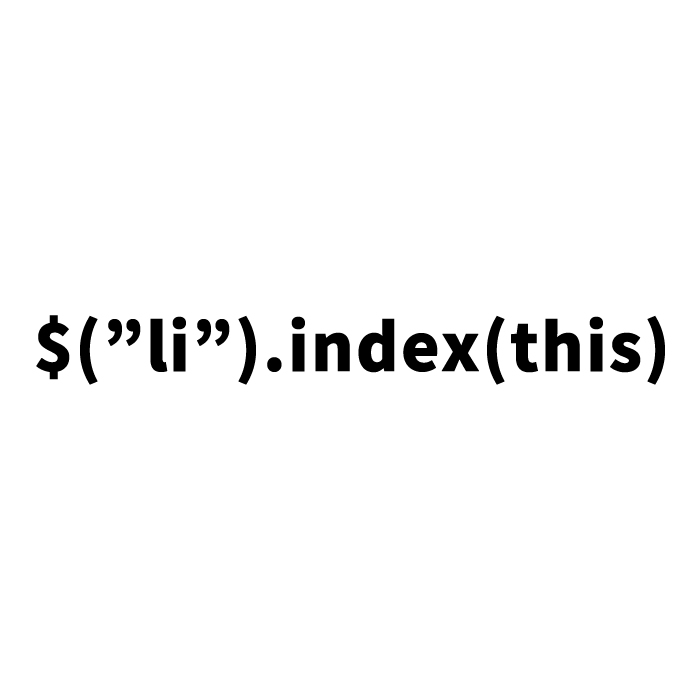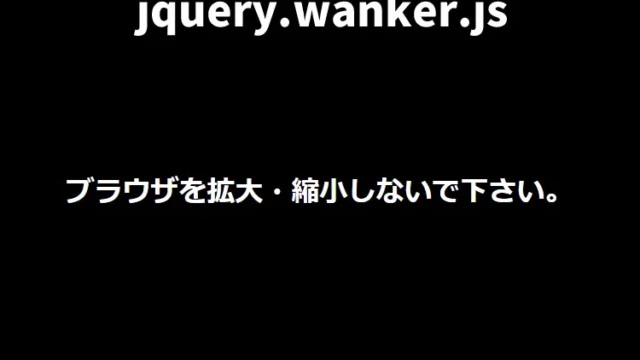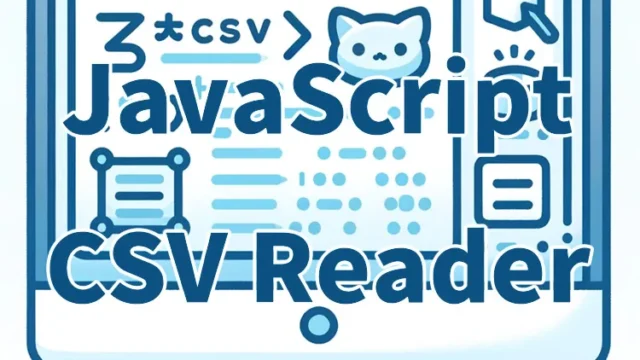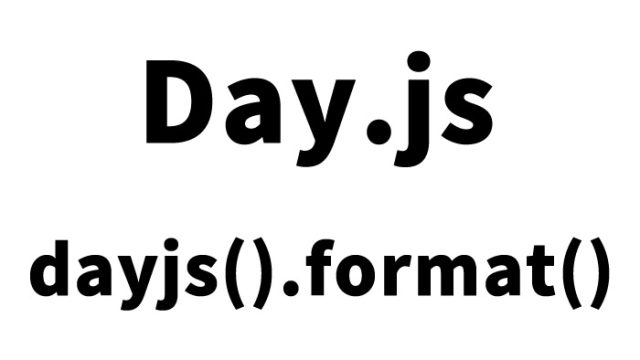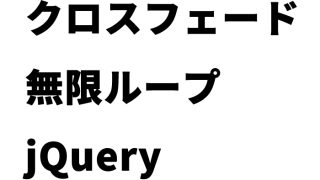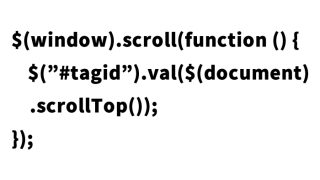今回は、jQueryを使ってクリックしたliタグ要素の番号(index)と値(text)を取得し表示する方法をご紹介します。
初心者でも分かりやすく、ステップバイステップで解説しますので、ぜひ参考にしてみてください。
クリックしたliタグ要素の番号と値を取得し表示するCSSの記述
まずは、必要なCSSの設定です。ここでは、簡単なスタイルを設定していますが、必要に応じて変更してください。
<style>
body{
font-family:Verdana,"Hiragino Kaku Gothic Pro","ヒラギノ角ゴ Pro W6",Osaka,"MS Pゴシック",Arial,sans-serif;
padding: 0;
margin: 0;
}
h1{
font-size:18px;
line-height:1.6em;
text-align:center;
font-weight:normal;
padding:10px 0;
}
.clWrap{
width:700px;
margin:0 auto;
text-align:left;
}
#txtoutput{
width:600px;
margin:0 auto;
color:#F00;
text-align:center;
font-size:20px;
}
li{
padding:3px 0;
cursor:pointer;
font-size:20px;
}
li:hover{
color:#999;
}
</style>
jQueryでthisを使ってクリックしたliタグ要素の番号と値を取得し表示するJavaScriptの記述
次に、jQueryを使ったJavaScriptの記述です。ここでは、jquery.min.js(v1.7.1)ファイルを読み込み、liタグをクリックするとその要素の番号と値を取得し、id=”txtoutput”タグに取得した情報を出力します。
<script type="text/javascript" src="https://ajax.googleapis.com/ajax/libs/jquery/1.7.1/jquery.min.js"></script>
<script type="text/javascript">
$(function(){
$("li").click(function () {
$("#txtoutput").text(($("li").index(this)+1)+"番目のliタグ要素「"+$(this).text()+"」を取得しました。")
});
});
</script>
クリックしたliタグ要素の番号と値を取得し表示するHTMLの記述
続いて、HTMLの記述です。liタグを用意し、liタグをクリックするとその要素の番号と値を取得し、id=”txtoutput”タグに取得した情報を出力します。必要に応じて変更してください。
<div class="clWrap">
<h1>liタグをクリック要素の番号と値を取得・表示します。</h1>
<div id="txtoutput">下のリストからクリックした要素がココに表示されます。</div>
<ul>
<li>CSS</li>
<li>Facebook</li>
<li>HTML5</li>
<li>JavaScript</li>
<li>PHP</li>
<li>SEO</li>
<li>WordPress</li>
<li>その他</li>
<li>スマートフォン</li>
</ul>
</div><!--/clWrap-->
jQueryでthisを使ってliタグのクリック要素番号と値を取得・表示するデモページ
実際のデモページを見てみましょう。以下のリンクからアクセスできます。
jQueryでthisを使ってliタグのクリック要素番号と値を取得・表示するデモ
普段はthisの使い方を知っているつもりでも、いざ使おうとすると曖昧になってしまうことがあります。このデモで実際に確認しながら理解を深めてください。
まとめ
以上、jQueryを使ってクリックしたliタグ要素の番号と値を取得し表示する方法をご紹介しました。ステップバイステップで説明しましたので、初心者でも理解しやすい内容になっているかと思います。実際にコードを試してみて、jQueryのthisの使い方に慣れてください。
この記事が皆さんの学習に役立つことを願っています。次回もお楽しみに!
※流用される場合は自己責任でお願いします。
デモページタグ内のGoogleアナリティクスタグは流用しないで下さい。
PCトラブルは解決しましたか?
もし「会社のPCが全部遅い」「Office 365のエラーが多発する」「ネットワークが不安定」といった、調べても解決しない「会社全体」のお悩みがありましたら、ぜひご相談ください。
「Windows11 高速化」といったお悩み検索で毎月1,200人以上が訪れる、
このサイトの運営者(建設会社IT部長)が、川崎・横浜・東京城南エリアの法人様限定で「無料ITお困りごと診断」を行っています。